三星怎么用指纹解锁
是关于三星手机如何使用指纹解锁的详细指南,涵盖设置流程、注意事项及扩展应用等内容:
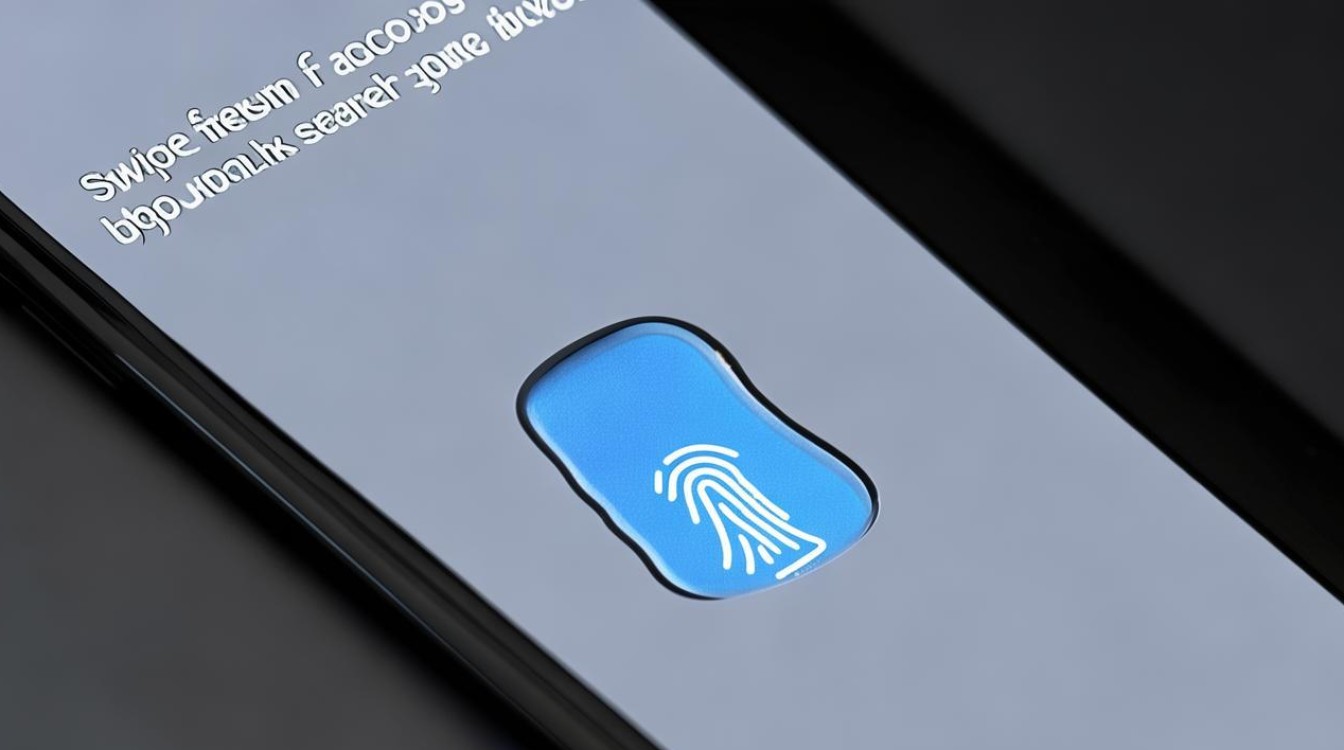
开启与配置指纹解锁功能
- 进入系统设置:在主屏幕或应用列表中找到并点击“设置”图标,这是所有操作的起点,无论机型新旧均适用此入口;
- 定位生物识别模块:根据设备型号不同,可能显示为“生物识别”“安全和位置”或“锁定屏幕和安全”,在三星Note9中需选择【锁定屏幕和安全】选项;
- 选择指纹识别服务:进入后点击“指纹”或“指纹与面部识别”,此时系统会要求验证现有密码/PIN码以确保权限合法;
- 添加新指纹数据:按照界面提示将手指平稳放置在传感器上,通过多次调整角度和压力完整覆盖指尖纹路,通常需要重复操作直至进度条达100%,以保证识别精准度。
录入多维度指纹信息提升体验
| 操作阶段 | 具体步骤 | 优化建议 |
|---|---|---|
| 初次采集 | 跟随动画指引完成基础录入 | 确保手指清洁无汗渍干扰 |
| 二次校验 | 同一手指不同区域补充细节特征 | 缓慢移动指肚边缘增强边缘匹配度 |
| 备用方案 | 添加其他手指作为替代选项 | 推荐常用手食指+中指组合 |
关联锁屏方式实现快捷访问
完成数据采集后需进一步绑定到解锁场景:前往“屏幕锁定类型”栏目,勾选“指纹解锁”或“滑动指纹解锁”,部分高端机型支持动态效果预览,可在此阶段测试响应速度是否流畅,值得注意的是,系统会自动推荐设置备用密码(如数字密码),以防生物识别失效时仍能应急进入系统。
日常使用技巧与维护要点
- 环境适应性调节:极端温度、湿度变化会影响电容式传感器的性能表现,冬季可适当增加按压时长;
- 表面清洁保养:定期用软布蘸取少量清水擦拭传感器表面,避免油脂/灰尘形成阻隔层;
- 多场景适配策略:对于习惯戴手套的用户,建议优先启用侧边物理按键辅助解锁;而运动健身时则可利用防水特性直接湿手操作;
- 异常处理机制:若连续多次识别失败,设备将自动切换至备份验证模式,此时输入预设密码即可重新激活功能。
进阶应用场景拓展
除基础的屏幕解锁外,三星还将指纹技术深度整合至多个核心领域:
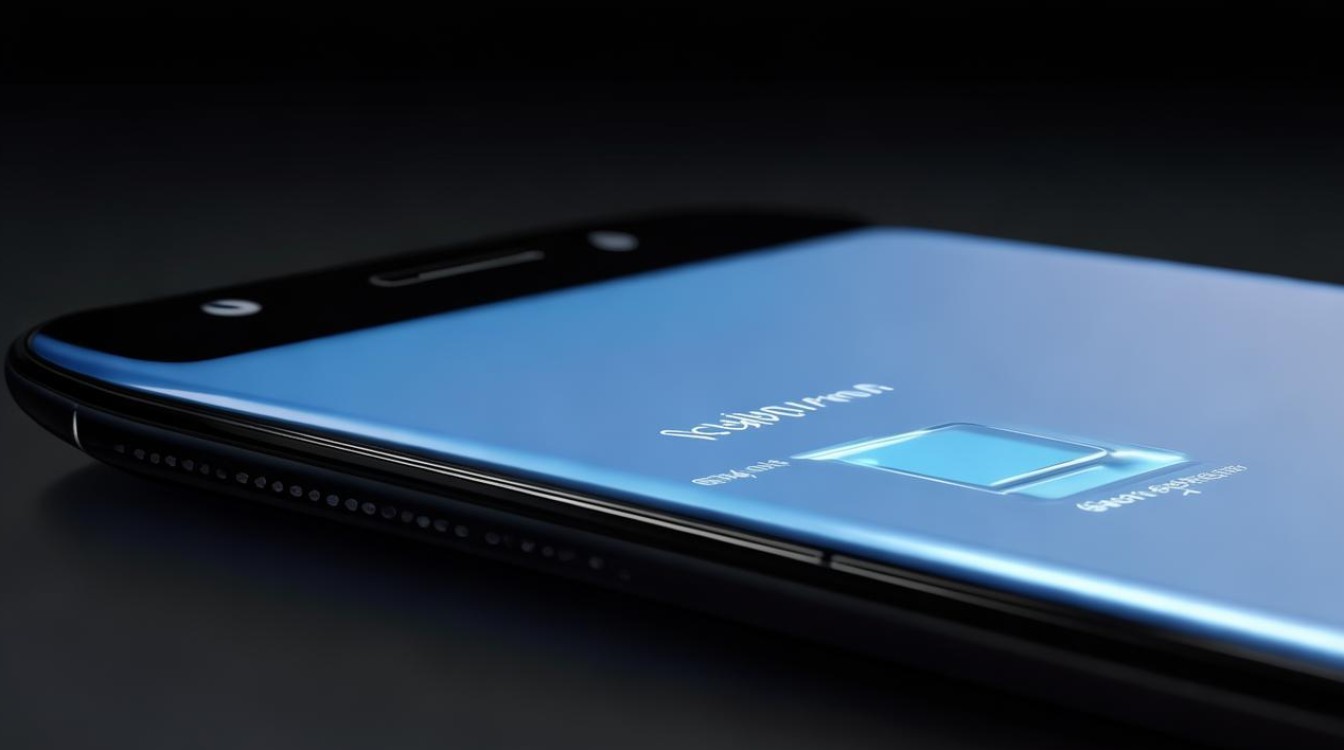
- 金融支付安全:绑定Samsung Pay后,在线支付无需重复输入复杂密码;
- 隐私空间管理:为相册、文档等敏感内容单独设置指纹访问权限;
- 快捷指令触发:自定义长按传感器启动特定应用程序或快捷功能面板。
相关问答FAQs
-
问:为什么有时我的指纹无法被识别?
答:可能原因包括传感器污渍遮挡、手指潮湿/干燥龟裂、录入角度单一导致特征遗漏,建议先清洁传感器并重新完整录入多组指纹数据,同时避免在极端环境下使用。 -
问:能否删除不再使用的旧指纹记录?
答:当然可以,只需返回“指纹管理”界面,选择目标指纹右侧的删除图标即可移除对应数据,且不会影响其他已存储的指纹信息,该操作即时生效,无需重启设备。
三星手机的指纹解锁功能不仅提供了便捷的解锁方式,还具备高度的安全性和可定制性,通过正确设置和管理指纹,用户可以享受到更加个性化
版权声明:本文由环云手机汇 - 聚焦全球新机与行业动态!发布,如需转载请注明出处。






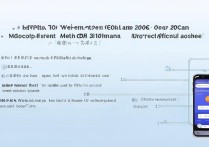





 冀ICP备2021017634号-5
冀ICP备2021017634号-5
 冀公网安备13062802000102号
冀公网安备13062802000102号